1、前期准备
进行VNC远程登录前,需要在树莓派系统设置或使用raspi-config工具开启VNC功能。
1.1、开启VNC
图形化界面
开启VNC:applications menu → Preferences → Raspberry Pi Configuration

1.2、获取IP
启用VNC功能后,就可以根据树莓派的IP进行远程控制
系统连接WiFi后,将鼠标停留在WiFi图标上,就可以看到对应的IP地址。
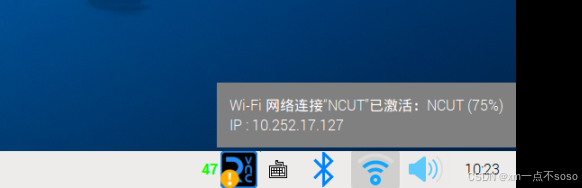
2、VNC远程登录
获取树莓派主板IP地址后,可以使用RealVNC Viewer软件进行远程登录。账号和密码是自行设置的。
远程登录成功后会显示树莓派系统桌面!
